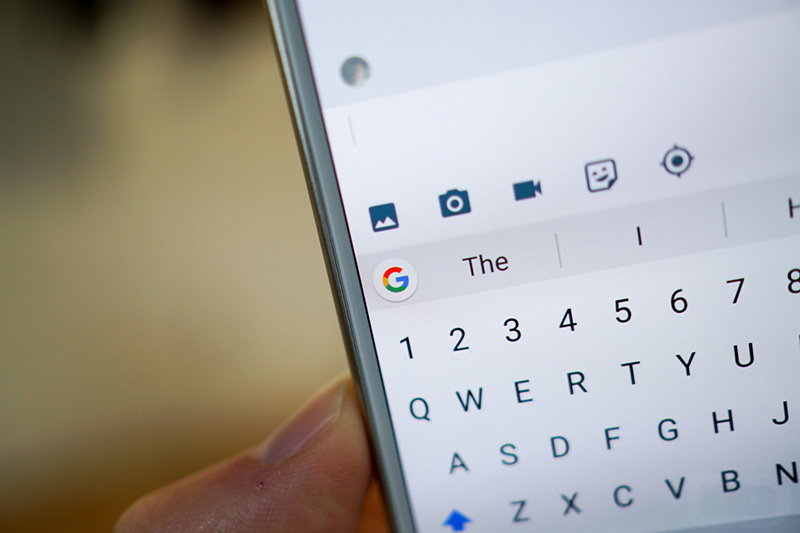
Depois de ontem termos dado a conhecer esta novidade do Gboard, o teclado da Google, hoje ensinamos-te a ativar a função de escrita manual. Para que não restem dúvidas e para que possamos cumprir o nosso propósito de informar os nossos leitores. A todos vocês, dedico este tutorial cuidadosamente ilustrado com imagens. Antes de mais, bem-vindos à 4gnews onde a tecnologia é falada em português.
Vê ainda: 16 Apps gratuitas na Google Play Store para o teu Android
O teclado da Google, o Gboard já é parte integrante dos meus dispositivos Android há vários anos. Sinto que a cada dia, a cada nova atualização este teclado tem vindo a ficar melhor. A sua lista de funcionalidades mas sem nunca cair na tentação de adicionar funcionalidades inúteis. Aliás, a sua mais recente função, a escrita manual é muito bem-vinda e vamos-te dizer como a ativar no teu dispositivo.
Como ativar a escrita manual no Gboard, o teclado da Google
Mais simples, mais leve, mais direto ao que realmente interessa. Sem formalismos obsoletos, publicidades intrusivas ou funções disparatadas. Um pouco como a nossa filosofia na 4gnews.
Este que é o teclado oficial, concebido pela Google para servir o seu Android, o seu sistema operativo para dispositivos móveis. Agora, para usufruir desta opção de escrita manual, em primeiro lugar terás que aderir ao programa de testes - aqui. Alternativamente podes descarregar diretamente o APK com a nova versão 6.8 - aqui.
Já tens tudo instalado no teu dispositivo? Ótimo, vamos agora ativar a função de escrita manual. Para tal, em primeiro lugar vais ter que lançar o teclado / abrir o teclado.
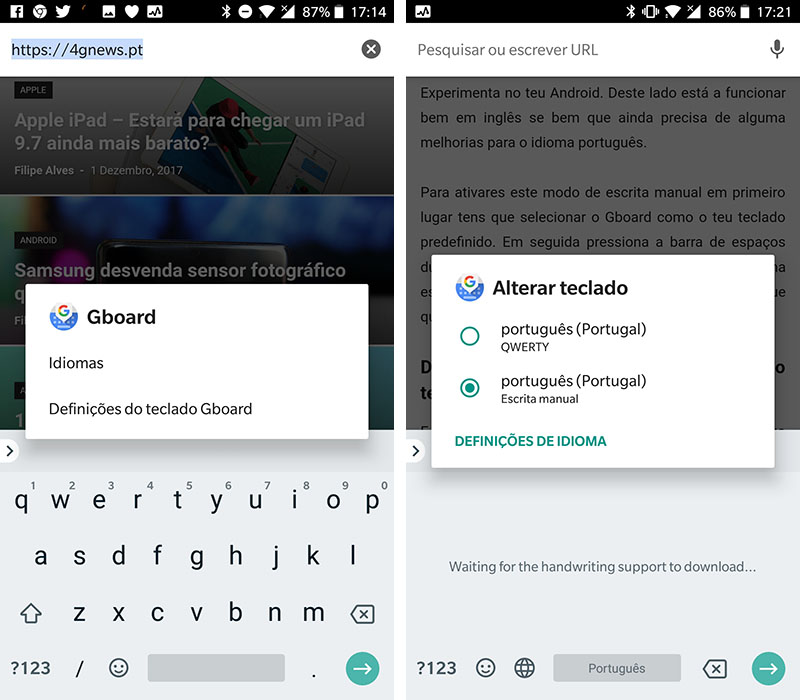
Com o teclado aberto, numa caixa de introdução de texto, vais aceder às Definições do teclado da Google. Para tal, basta pressionar a barra de espaços. Isso vai fazer com que apareça a janela acima demonstrada, na imagem. Um método alternativo será pressionar o caracter "/" até surgir a "rodinha" das definições. Pressiona.
Agora, nas Definições vais pressionar "Idiomas". Isto vai abrir o menu dos Idiomas. Agora vamos adicionar um novo teclado. Para tal, pressiona "Adicionar Teclado", estando este já preparado para a escrita manual do Gboard, o teclado da Google.
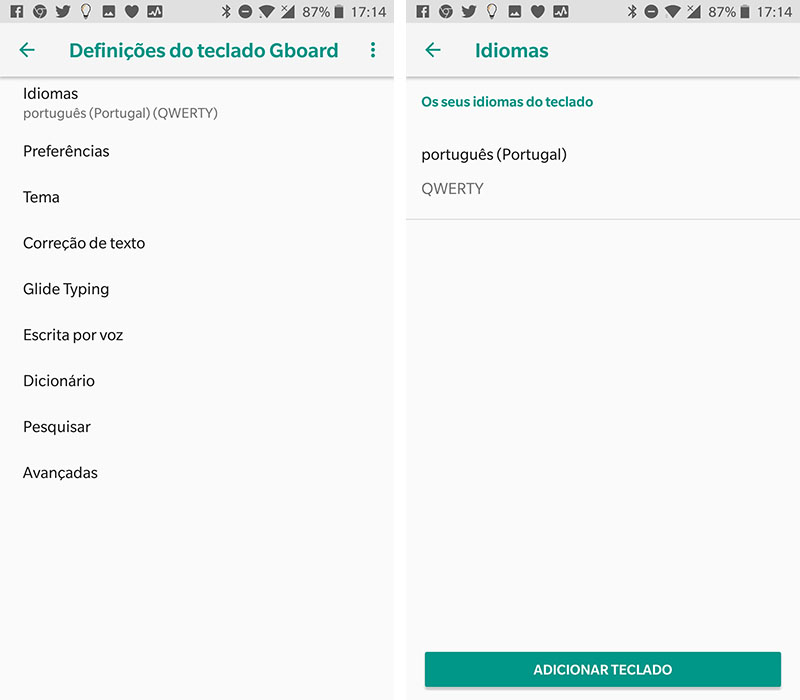
Em seguida, da lista de idiomas disponíveis vais escolher o português de Portugal, ou o que preferires. Escolhe aquele que te for mais conveniente dentro da lista apresentada.
Modo de escrita manual para o teclado da Google, o Gboard
Até aqui tudo bem? Ótimo, depois de escolhido o idioma temos que selecionar o layout ou esquema do teclado pretendido para este novo esquema de escrita.
Aqui vamos escolher o modo de escrita manual. Certo? Agora é só pressionar o botão Adicionar. Terás o novo "Modo de Escrita manual" bem visível. Não tem como enganar.
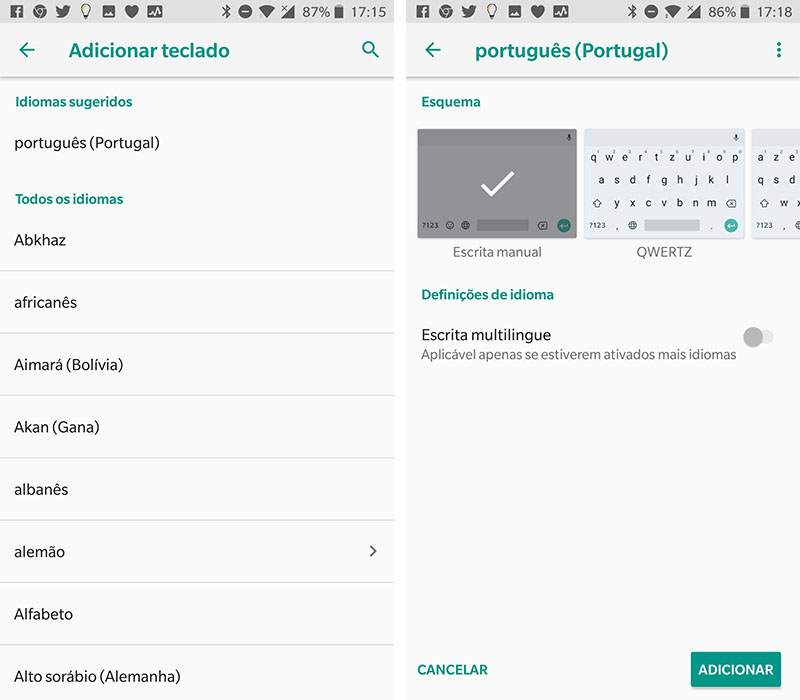
E está tudo pronto. A partir de agora já podes usufruir deste novo modo de escrita manual para o teclado da Google. Agora, sempre que quiseres utilizar este novo método de introdução de texto só precisarás de o ativar / selecionar.
Para tal, apenas tens que pressionar a Barra de Espaços. Isto fará surgir a janela visível na imagem abaixo, à esquerda. Aí vais selecionar o modo com escrita manual. E pronto, está feito!
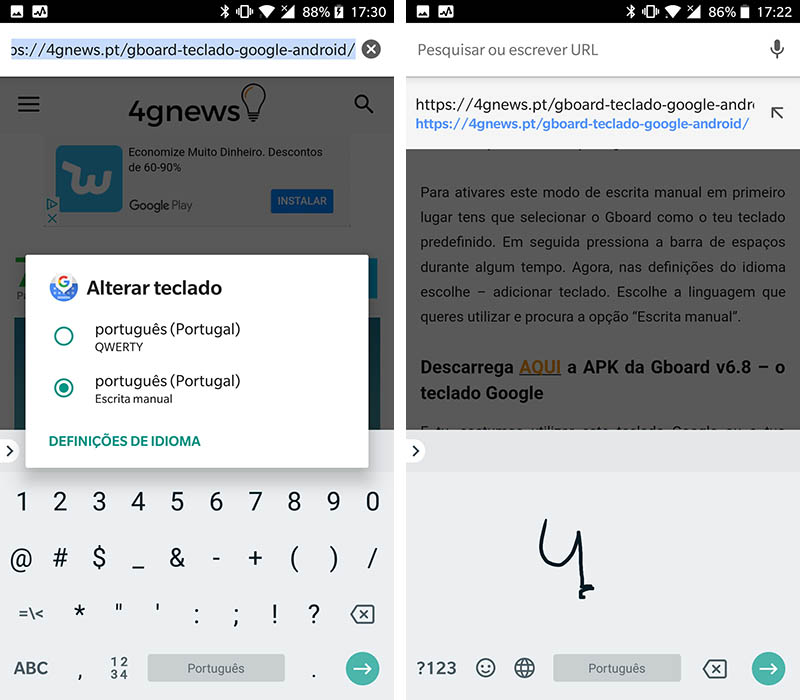
Espero que tenhas gostado deste tutorial. Espero que desta forma possas tirar maior proveito deste teclado, seja para o teu Android ou para o teu dispositivo iOS. Aqui, na 4gnews, habitua-te a este tipo de conteúdo. Não vamos parar!
E tu, costumas utilizar este teclado ou a sua escrita manual? Ficaste com alguma dúvida depois deste tutorial? Deixa-nos a tua opinião abaixo, nos comentários.
Assuntos relevantes na 4gnews:







